![作曲を始めたい、でも機材やソフトの値段が高い。。そんな悩みをお持ちではないですか? ソフトにお金を掛けるなら違うところにお金を掛けたい!掛けなくていいならそのほうがいい! きっとそう思っている方が大半なのではないでしょうか。私だってできればお金を抑えたいと思う派なのでその気持ちは痛いほど分かります。 […]](https://www.shimamura.co.jp/shop/umeda/wp-content/uploads/sites/155/2020/05/20200528-4a332f05ade4ac7bb3c46c472cb5eac8.jpg)
【DTM,DAW】無料の作曲ソフトと有料作曲ソフトの違いはなに?スタッフが詳しく説明します。
作曲を始めたい、でも機材やソフトの値段が高い。。そんな悩みをお持ちではないですか?
ソフトにお金を掛けるなら違うところにお金を掛けたい!掛けなくていいならそのほうがいい!
きっとそう思っている方が大半なのではないでしょうか。私だってできればお金を抑えたいと思う派なのでその気持ちは痛いほど分かります。
今回はそんな方に無料作曲ソフトをいくつかご紹介させていただきます。ここから有料ソフトに切り替えるのも良し!無料で使用し続けるのも良し。まずは作曲を体験してみましょう。
まずは知っておきたい!有料DAWと無料DAWの違い
昔は簡単な打ち込み、録音なら無料、本格的な楽曲制作や事務所での仕事をするなら有料と言った感じでした。
ですが今は無料でもサードパーティー製のプラグインが使えたり無制限にトラックが立ち上げられたりと、有料に引けを取らないソフトも増えてきました。
では無料と有料って何が違うんでしょうか?
1:解説書が存在しないものが多数
無料DAWソフトはそもそも本格的な解説書が存在しないものがほとんどです。なので使い方は自分で調べるしか方法がありません。最近はYoutubeで簡単な解説動画もありますが本格的に制作に入ろうとするとどうしても情報不足に陥り、結果使い方がわからない。。なんてことも。こんなことを言ってはなんですが無料DAWを使いこなせる方のほとんどは一度有料DAWに触れていたり、もともと知識のあった方がサブで使用していることがほとんどです。
ですがたまに独学で頑張っている方もいるのは事実です。趣味に時間を割くことができる方にとっては無料DAWも選択に入れていいでしょう。あまり勉強に時間を取られたくないという方は有料DAWのお試し版がオススメです。
2:当面のDTMに掛けられる予算がない場合
現在は様々な分野で言える事ですが、お金が掛かる趣味が増えてきました。多趣味の方にとってはどこに予算を回そうか悩む方も多いと思います。(例えばエレキギターだと、楽器本体に回そうか、エフェクターに回そうか、悩むでしょう)
そんな方には有料DAWメーカーが配布している無料版がオススメです。まずは無料で使い方を覚えて、資金が貯まったら有料DAWに切り替えてみましょう。
3:長い目で見ると有料の方が時間短縮に
慣れないうちは無料、有料共に同じくらいの作業効率だと思います。ですが有料版は短時間で作業を効率良く済ませられる機能が満載。ソフトによってはショートカットキーのカスタマイズやマルチでの一括書き出し、ボタン一発でオーディオ変換等々
時間短縮できる機能が満載です。覚えるまでが大変ですがその後はきっと無料ソフトに戻れなくなるでしょう。
4:書き出しした音質に差が生まれることも
DTMに詳しい人に相談してみたとき、DAWによって書き出しした音質が違う。なんて聞いたことはありませんか?
あながち間違いではないのですが、有料版に関しては音質の差は微々たるものだと思いますのでよっぽど音に敏感な人でない限りは自分の使いやすいものを使っていただくのが一番だと思います。
ただし無料版は要注意!ソフトによっては書き出した音があまり良くない。。なんてこともあります。
無料は無料!そこは作曲のメモ程度と割り切りましょう。
5:パソコンの知識が逆に必要なソフトもあり
後ほど紹介させていただきますが、例えばReaperという無料ソフトは基本的に英語表記のソフトです。日本語にするには一般ユーザーが作成した日本語パッチを入手したりするのですが手動でインストールしていかないといけません。
そのためには基本的なPCの知識が必要になってきます。パソコンが苦手な方は安易に手を出すのはやめておきましょう。
PCが苦手な方はオーディオインターフェース付属のDAW等、有名なDAWが無難です。
有料DAWソフト一覧
無料DAW一覧
| Domino | Domino公式ホームページ |
|---|---|
| Reaper | Reaper公式ホームページ |
| Bandlab by cakewalk | bandlab公式ホームページ |
| Studio One4 Prime | Presonus公式ホームページ |
| FL Studio | imageline公式ホームページ |
| Garage band | Apple Mac付属 |
| Protools First | Avid公式ホームページ |
| Audacity | audacityダウンロードページ |
Domino
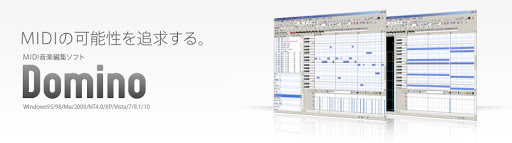
| 動作環境 | Windows2000/NT4.0/XP/Vista/7/8/8.1/10 |
ニコニコでボーカロイドブームが始まった頃に爆発的人気となった無料ソフト『Domino』。
VSTに対応はしていませんがSMF(Standard MIDI File)の読み書きができ、ピアノロールエディターも付いている優れもの。
当時DAWソフトは今ほど価格が安くなかったこともあり、敷居が高かったので無料でどうにかできないか試行錯誤している方も多かったように思います。
MIDI打ち込みはフリーソフトとは思えないほどのクオリティがありますがボーカルやギター録音はできません。
また、オーディオ書き出しもできないため再生された音は別でレコーダーを用意して録音します。
PCのスペック:CPU=core i3やCELERON、メモリ=4GB以下のPCをお持ちの方にとっては動作環境のハードルが低いためオススメです。
Reaper
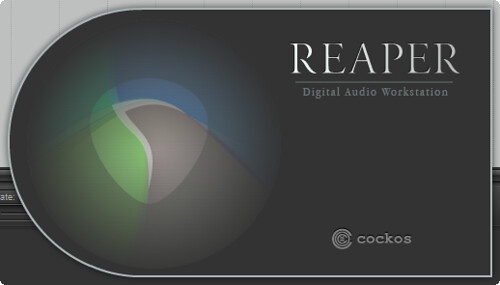
| 動作環境 | Windows XP(32bit)~Windows10/Mac OS10.5~10.15/Linux |
現在フリーソフトの中で使用率が高いものがこの『Reaper』です。
オススメポイントとしては
・容量が非常に少ない(動作が軽い)
・拡張ができる(VST、Audio Unit使用可)
・録音、MIDI打ち込み可(オーディオインターフェース、MIDIキーボード対応)
・大抵のオーディオ、ビデオフォーマットに対応している
等、無料とは思えないほど機能が豊富なことで知られています。
基本的には英語表記なのですが有志の方が日本語化パッチを作成してくれているため英語がわからないという方にも安心してお使いいただけます。
Bandlab by cakewalk

| 動作環境 | Windows7(64bit)以降 |
元SONARを作っていたcakewalk。SONAR自体はなくなってしまいましたがソフト自体は別会社が買い取って現在は無料DAWとなりました。
Windowsでしか使用できないところは相変わらずですが、旧SONARユーザーにとっては非常に懐かしいレイアウトとなっています。
64bitサウンドエンジンを搭載し、元々SONARに付属されていた音源も使用可能。更に外部VST3もインストール可能となっています。
Studio One4 Prime

| 動作環境 | Windows 7(SP1 + プラットフォームアップデート)~windows10/Mac OS10.11以降 |
有料DAW、StudioOne4も実は無料版があります。打ち込みも有料版と同じようにできますし録音もOK!音源数が少ないのでそこまで凝ったものは作れませんが体験するという意味では非常にクオリティが高いです。
注意点としては32bitオーディオエンジンという点、そしてサードパーティー製のプラグインは使用できません。
拡張することはできないので物足りなくなってしまったら迷わず有料版を購入しましょう(オススメはProfessional一択です)
FL Studio

| 動作環境 | Microsoft Windows 8.1、10 以降(64ビット)/macOS 10.13.6 以降 |
EDMのトラック製作でお世話になっている方も多いFL STUDIO。なんとこのソフトもデモ版があります。
仕様としては最上級のSignatureとさほど変わらないのでインストールしてすぐに作曲、編曲にとりかかれます。
DEMO版の仕様としては『作成したプロジェクトを再度開けない』、『いくつかの機能の読み込みができない』という点が挙げられます。
ただしWAVファイルのように音声データに書き換えることは可能なため作ってしまえば後は書き出す事が可能です。
作ったプロジェクトを再度開きたい場合は有料版を購入すれば使用可能となっていますのでお金が貯まるまではDEMO版で遊んでみるのが良いかと思います。
Garage band10

| 動作環境 | macOS 10.13.6以降 |
Mac購入の方限定で使用できる無料のDAW。最近ではなんとサードパーティー製のプラグイン(AU)も使用可能のため拡張性が上がりました。
基本的にAppleで販売されているLogicの体験版に近い製品ですが録音もできるし打ち込みもOK!更にループ素材ありと初心者でも手軽に作曲ができるようなシステムになっています。
現在ではオーディオ書き出しが無料になっていますのでちょっとしたデモ音源作るくらいならこのソフトでも十分可能となっています。
Protools First
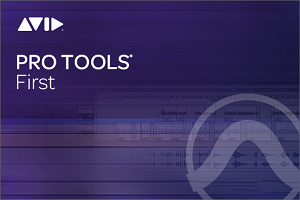
| 動作環境 | Windows10(8.1以前は非サポート)/MacOS 10.12.61以降 |
レコーディングスタジオでの定番、Protoolsからも無料のDAWがリリースしています。
プロジェクト数が最大3つまでしか保存はできませんが基本的な打ち込みや録音、編集は問題なく行なえます。
Protoolsは仕事で使う方が圧倒的なので、編集方法やレコーディングを勉強したい方にはオススメです。
Audacity

| 動作環境 | WindowsXP SP3以降 |
DAWというよりはMTRと呼んだ方がしっくりくるかもしれません。Audacityは音声の録音、編集に長けた無料ソフトです。
こちらはDOMINOと同じく低スペックのPCでも動作するため、すぐにパソコン買えないという方には始めやすいと思います。
(録音の場合は別途マイクやオーディオインターフェース等周辺機器が必要)
因みに私は決して無料DAWを推奨している訳ではありません。
正確に言うと無料DAWはずっと使い続ける事は難しいです。
効率を重視するとみんなが使っている一番有名なソフトを使いこなせるようになるのが一番いいと思います。
ただし近年は情報量がとてつもなく多く、ネットでのレビュー等で決断が鈍ってしまう方が多いのも事実です。
無料DAWは結局のところ無料でしかない。ということは覚えておきましょう。
ただし急に作曲しないといけなくなった、お金を稼ぐことができない学生等予算が足りない!という方にとっては非常にオススメとなっています。その時もいずれ有料を購入するかもしれない、という事は頭に入れておきましょう。
DAWソフトはそれぞれ使用感が異なるため、無料から有料版に手を出したとしてもまた1から使い方を覚えないといけなくなります。DAWをたくさん使えるようになるのは私たちのような販売員かDTM講師だけでいいと思います。
作曲がしたい!そう思った時、趣味に掛けられる予算があるなら迷わず購入を検討してみましょう。
DTMを始めたいと思ったらまずはコチラ↓
合わせて読みたい!オススメ記事
お問い合わせ
| 店舗名 | 島村楽器 梅田ロフト店 |
|---|---|
| 電話番号 | 06-6292-7905 |
| 当社HPからの問い合わせ先 | こちら |
| 各担当 | 阪口(シンセ)・横山(シンセ)・西岡(DJ・PA)・田端(DTM)・安井(DTM・PA) |
島村楽器梅田ロフト店のツイッターではいろいろな商品やイベントの情報を配信中です
フォローお待ちしております
※記事中に販売価格、在庫状況が掲載されている場合、その情報は記事更新時点のものとなります。店頭での価格表記・税表記・在庫状況と異なる場合がございますので、ご注意下さい。












